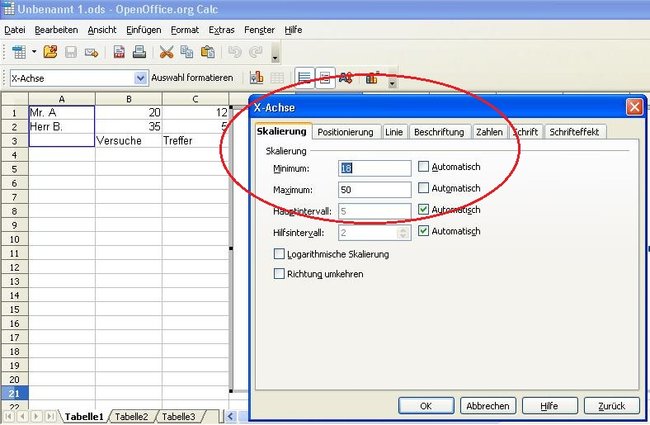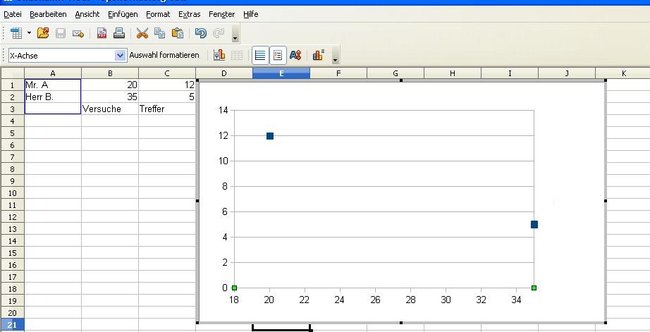Mit der Anwendung Calc aus dem Paket, welche nach dem Download von OpenOffice auf dem Computer landet, besitzt man eine mächtige Tabellenkalkulation mit vielen Funktionen auf dem Rechner. Um Ergebnisse und Datenbestände in Calc ansprechend zu präsentieren, bietet es sich an, Diagramme zur optischen Untermalung zu verwenden.
Diagramme sind in OpenOffice Calc mit wenigen Klicks eingerichtet. In einigen Fällen möchte man das Diagramm nach eigenen Wünschen noch optimieren, z. B. indem man die X-Achse skaliert.
So lässt sich in OpenOffice die X-Achse skalieren
Um ein Diagramm zu erstellen, markiert man zunächst die darzustellenden Werte. Über „Einfügen-Diagramm“ lassen sich nun einzelnen Attribute und Vorgaben für das Diagramm einstellen. Bei der Auswahl des Diagrammtyps sollte man sich für das „XY-Diagramm“ entscheiden, sollte man die X-Achse skalieren wollen.
Nach der Auswahl der Diagrammwerte klicken Sie auf „Fertigstellen“ und die bildliche Darstellung der Tabellendaten erscheint auf dem Bildschirm. Um nun die Skalierung der X-Achse vorzunehmen, klickt man doppelt auf die X-Achse. Das Menü für die Skalierung erreicht man auch über einen Rechtsklick auf die X-Achse und die Auswahl „Achse formatieren“.
Im neu erscheinenden Bildschirm findet man unter dem Abschnitt „Skalierung“ einzelne Vorgaben für die Skalierung der Achsen im Diagramm. Hier entfernt man die Häkchen bei „Automatisch“, um eine Skalierung nach eigenem Wunsch einzurichten. Hier gibt man die gewünschten Werte für die Skalierung ein und bestätigt die Eingaben mit „OK“.
Im gegeben Beispiel befindet sich eine kleine Tabelle mit zwei Personen, die einen Schießwettbewerb veranstaltet haben. In der X-Achse wird die Anzahl der Versuche, in der Y-Achse die Anzahl der Treffer dargestellt. Durch eine Skalierung der X-Achse lässt sich die Anzeige der Schussversuche auf einen maximalen Wert, hier 35, einstellen.
Einschränkungen von OpenOffice für das Skalieren der X-Achse
Eine Skalierung von X-Achsen in OpenOffice funktioniert nur bei einem XY-Diagramm. Die Skalierung einer X-Achse in OpenOffce z. B. bei einem Punkt-Linien-Diagramms ist nicht möglich. Bei anderen Diagramm-Optionen werden für die Skalierung der Achsen feste Werte für die Abbildung der Achsen verwendet. Um also eine Skalierung der X-Achse in OpenOffice vorzunehmen, setzen Sie den Diagrammtyp zwingend auf „XY-Diagramm“.
Hat dir der Beitrag gefallen? Folge uns auf WhatsApp und Google News und verpasse keine Neuigkeit rund um Technik, Games und Entertainment.